Конфігурація роутера ZyXEL Keenetic Lite 2
Друге покоління маршрутизаторів ZyXEL Keenetic Lite відрізняється від попереднього невеликими виправленнями і доробками, що впливають на стабільне функціонування і зручність використання мережевого обладнання. Конфігурація таких роутерів все так же здійснюється через фірмовий інтернет-центр в одному з двох режимів. Далі ми пропонуємо вам детально ознайомитися з керівництвом по цій темі.
зміст
Підготовка до використання
Найчастіше під час роботи ZyXEL Keenetic Lite 2 використовується не тільки дротове підключення, але і точка доступу Wi-Fi. В такому випадку ще на стадії вибору місця установки обладнання слід враховувати той факт, що перешкоди у вигляді товстих стін і працюючих електроприладів часто провокують погіршення бездротового сигналу.
Тепер, коли роутер знаходиться на своєму місці, саме час підключити його до джерела живлення і вставити необхідні кабелі в роз'єми, що знаходяться на задній панелі. Жовтим кольором виділені LAN, куди вставляється мережевий кабель від комп'ютера, а WAN-порт позначений блакитним і туди під'єднується провід від провайдера.

Останнім етапом попередніх дій буде редагування параметрів Windows. Тут головне упевнитися в тому, що отримання протоколів IP і DNS відбувається автоматично, оскільки їх окрема настройка буде здійснюватися в веб-інтерфейсі і може провокувати появу певних конфліктів аутентифікації. Ознайомтеся з інструкцією, наданою в інший нашій статті по посиланню нижче, щоб розібратися з цим питанням.
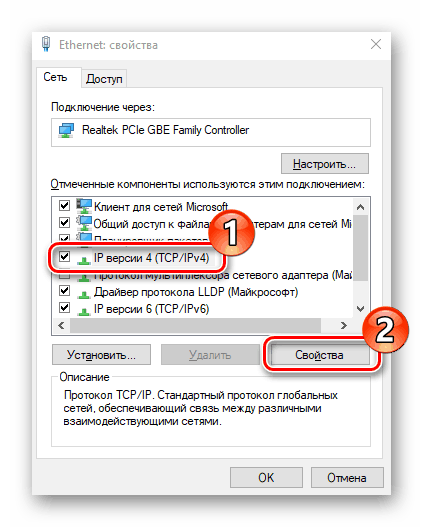
Детальніше: Мережеві налаштування Windows 7
Налаштовуємо роутер ZyXEL Keenetic Lite 2
Раніше ми вже говорили, що процедура настройки роботи пристрою здійснюється через фірмовий інтернет-центр, він же веб-інтерфейс. Тому спочатку виконується вхід в це вбудоване програмне забезпечення через браузер:
- В адресному рядку введіть
192.168.1.1і натисніть на клавішу Enter. - Якщо інші виробники мережевого обладнання встановлюють пароль і логін за замовчуванням
admin, то на ZyXEL, поле «Пароль» слід залишити порожнім, після чого клікнути на «Вхід».
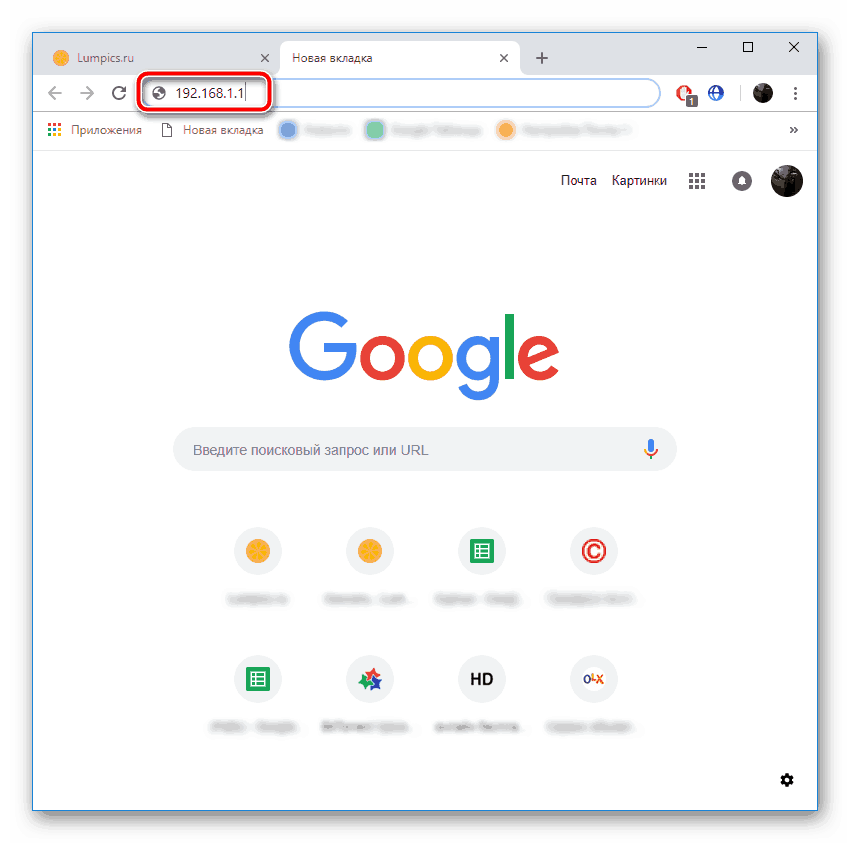
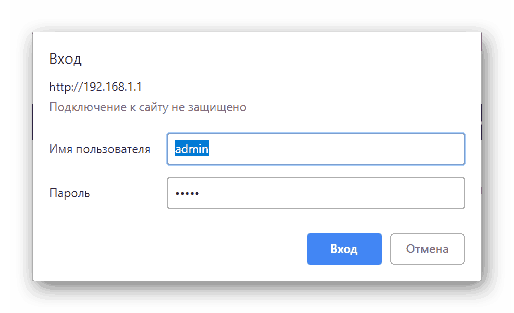
Далі відбувається успішний вхід в інтернет-центр і на вибір розробники пропонують два варіанти настройки. Швидкий метод через вбудований Майстер дозволяє встановити тільки основні пункти провідної мережі, правила безпеки та активацію точки доступу все одно доведеться виконувати вручну. Втім, давайте ми по порядку розберемо кожен спосіб і окремі моменти, а ви вирішите, що буде найбільш оптимальним рішенням.
Швидка настройка
У попередньому абзаці ми зробили акцент на тому, які саме параметри редагуються в режимі швидкої конфігурації. Вся процедура виглядає наступним чином:
- Робота в інтернет-центрі починається з вікна вітання, звідки і здійснюється перехід в веб-конфігуратор або до Майстра настройки. Виберіть відповідну опцію, натиснувши на відповідну кнопку.
- Єдине, що від вас вимагається - вибрати населений пункт і провайдера. Виходячи їх заданих стандартів постачальників інтернет-послуг, відбудеться автоматичний підбір правильного мережевого протоколу і корекція додаткових пунктів.
- При використанні деяких типів з'єднання для вас провайдер створює обліковий запис. Тому наступним кроком буде вхід в неї шляхом введення імені користувача і пароля. Знайти цю інформацію ви можете в офіційній документації, отриманої разом з договором.
- Оскільки розглянутий роутер має оновлену прошивку, тут вже додана функція DNS від Яндекс. Вона дозволяє захистити всі підключені пристрої від шахрайських сайтів і шкідливих файлів. Активуйте цей інструмент, якщо вважаєте це за необхідне.
- На цьому швидка конфігурація завершена. Відкриється список виставлених значень і вам буде запропоновано вийти в інтернет або перейти в web-інтерфейс.
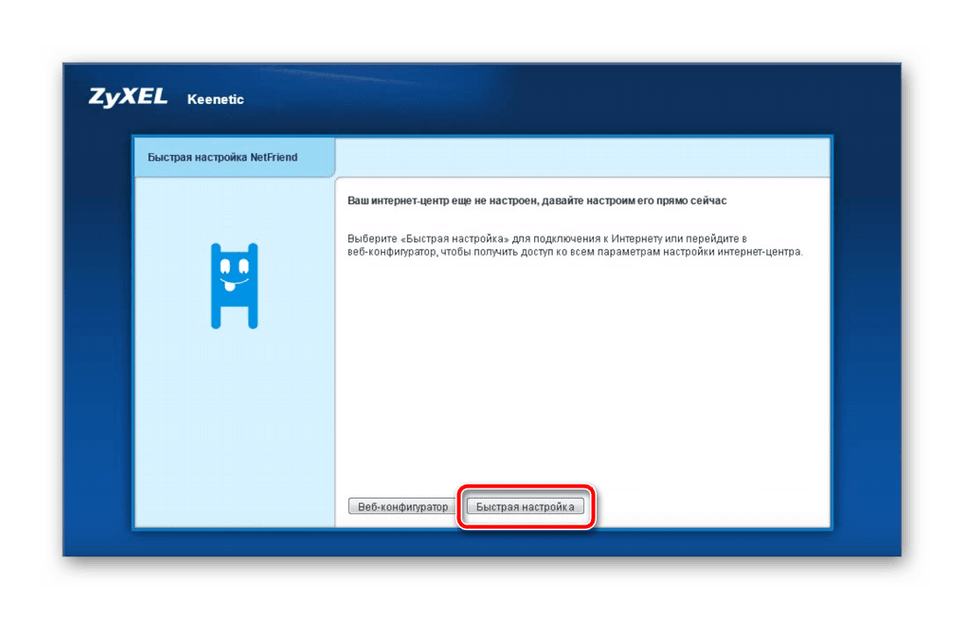
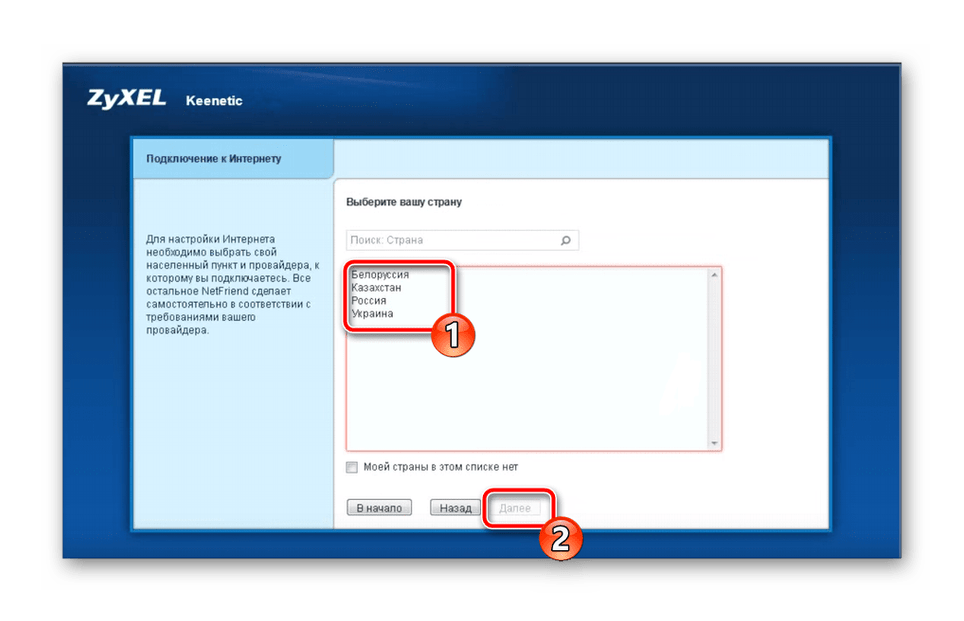
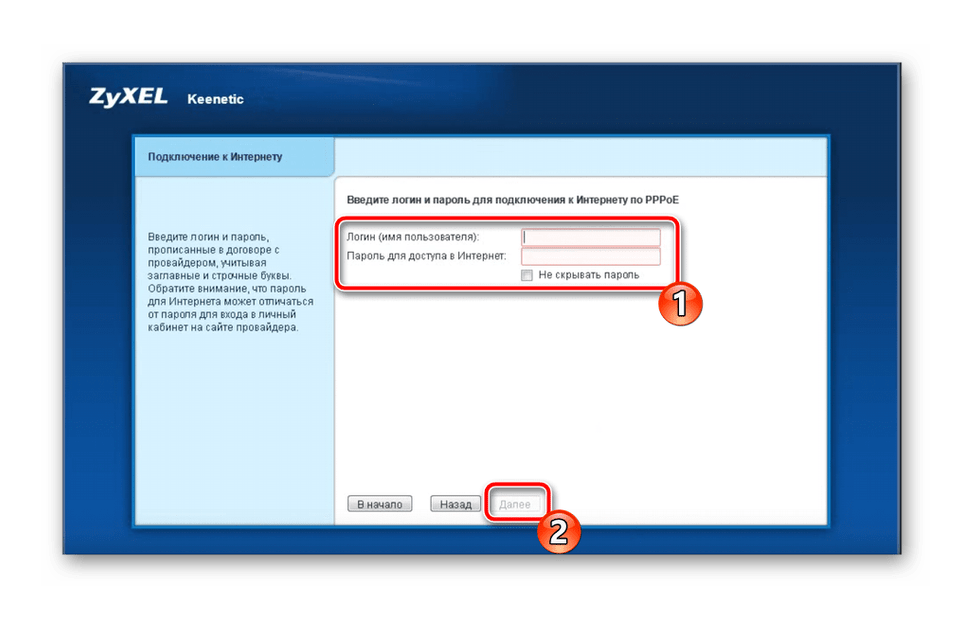
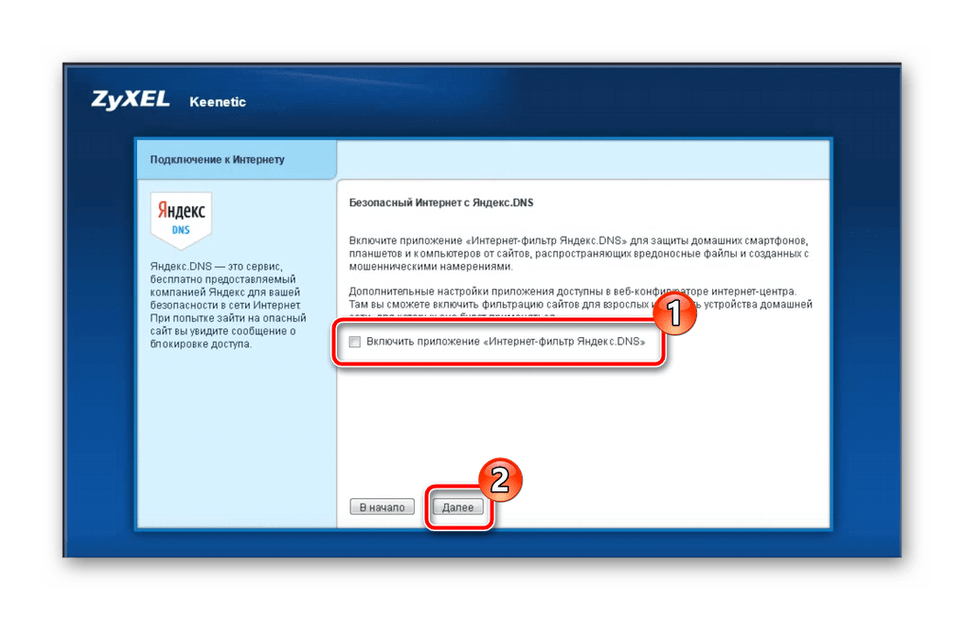
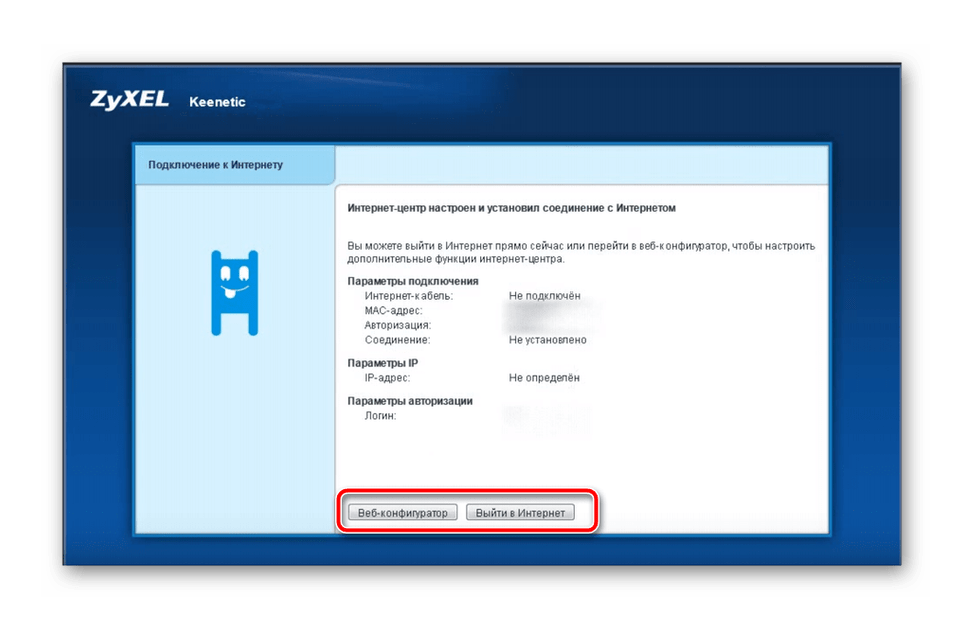
Потреба в подальшій наладці роутера відпадає в тому випадку, якщо крім провідного з'єднання ви не будете використовувати нічого іншого. Що стосується активації бездротової точки доступу або редагування правил безпеки - виконується це через вбудоване програмне забезпечення.
Ручна настройка в веб-інтерфейсі
В першу чергу проводиться коригування WAN-з'єднання, коли ви обійшли стороною Майстер і відразу потрапили в веб-інтерфейс. Давайте детально розглянемо кожну дію:
- На цьому етапі проводиться додавання пароля адміністратора. Надрукуйте в відведених для цього полях бажаний пароль, щоб убезпечити роутер від зовнішніх входів в інтернет-центр.
- На панелі знизу ви бачите основні категорії центру. Натисніть на значок у вигляді планети, він має назву «Інтернет». Вгорі перейдіть на вкладку, що відповідає за ваш протокол, дізнатися який ви можете в договорі з провайдером. Клацніть по кнопці «Додати з'єднання».
- Одним з основних протоколів є PPPoE, тому в першу чергу розглянемо його коригування. Обов'язково зазначте галочками пункти «Включити» і «Використовувати для виходу в Інтернет». Перевірте, чи вибрано протоколу і заповніть дані про користувача відповідно до виданих при укладенні договору.
- На даний момент багато постачальників інтернет-послуг відмовляються від складних протоколів, вважаючи за краще один з найбільш простих - IPoE. Його налагодження проводиться буквально в два кроки. Вкажіть використовуваний роз'єм від провайдера і відзначте пункт «Налаштування параметрів IP» як «Без IP-адреси» (або встановіть значення, рекомендований провайдером).
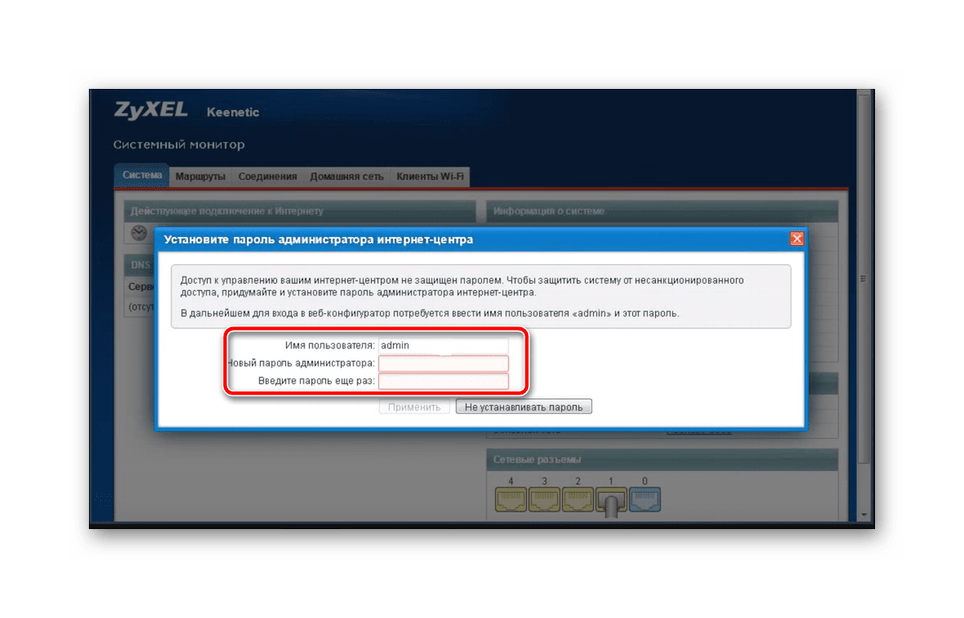
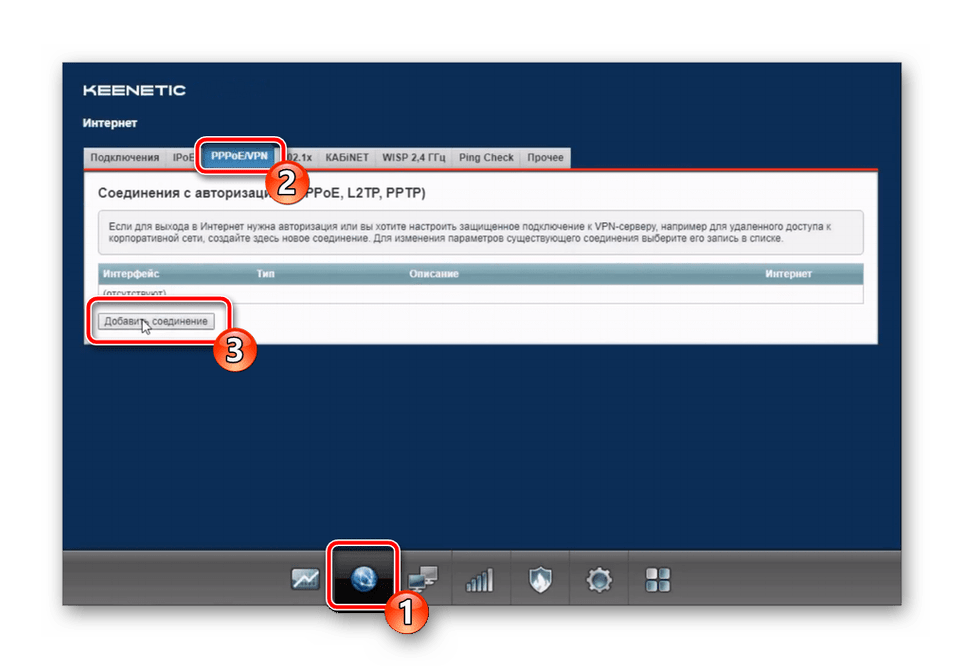
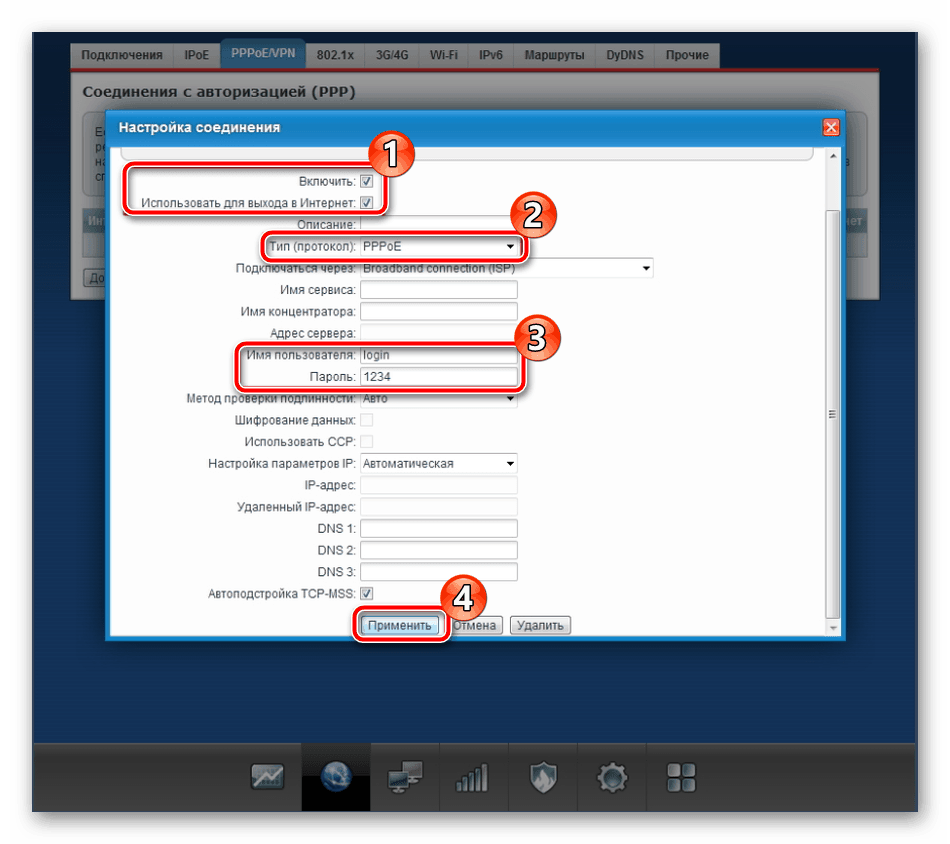
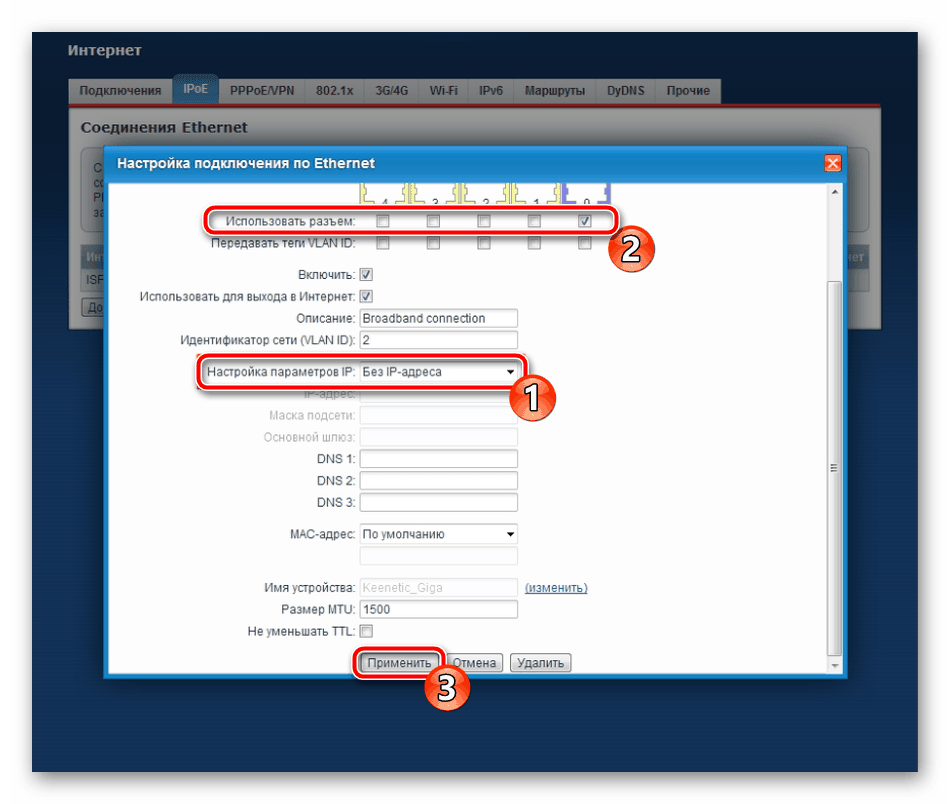
На цьому процедура в категорії «Інтернет» завершена. Наостанок хотілося б зазначити тільки «DyDNS», через яку здійснюється підключення послуги динамічного DNS. Потрібно це тільки власникам локальних серверів.
Конфігурація Wi-Fi
Ми плавно переміщаємося до розділу по роботі з бездротовою точкою доступу. Оскільки її конфігурація не проводилася через вбудований Майстер, наведені нижче інструкції будуть корисні всім користувачам, які хочуть задіяти технологію Wi-Fi:
- На панелі знизу клікніть на значок «Мережа Wi-Fi» і розкрийте першу вкладку цієї категорії. Тут активуйте точку доступу, виберіть їй будь-яке придатне ім'я, з яким вона буде відображатися в списку з'єднань. Не забудьте і про захист мережі. На поточний момент надійним шифруванням є WPA2, тому оберіть цей тип і поміняйте ключ захисту на більш надійний. У більшості випадків інші пункти даного меню не підлягають зміні, тому можна натиснути на «Застосувати» і переходити далі.
- Крім основної мережі, що входить в домашню групу, налаштування підлягає і гостьова, якщо це необхідно. Її особливість полягає в тому, що це друга обмежена точка, що забезпечує вихід в інтернет, однак не має зв'язку з домашньої групою. В окремому меню задається назва мережі і вибирається тип захисту.
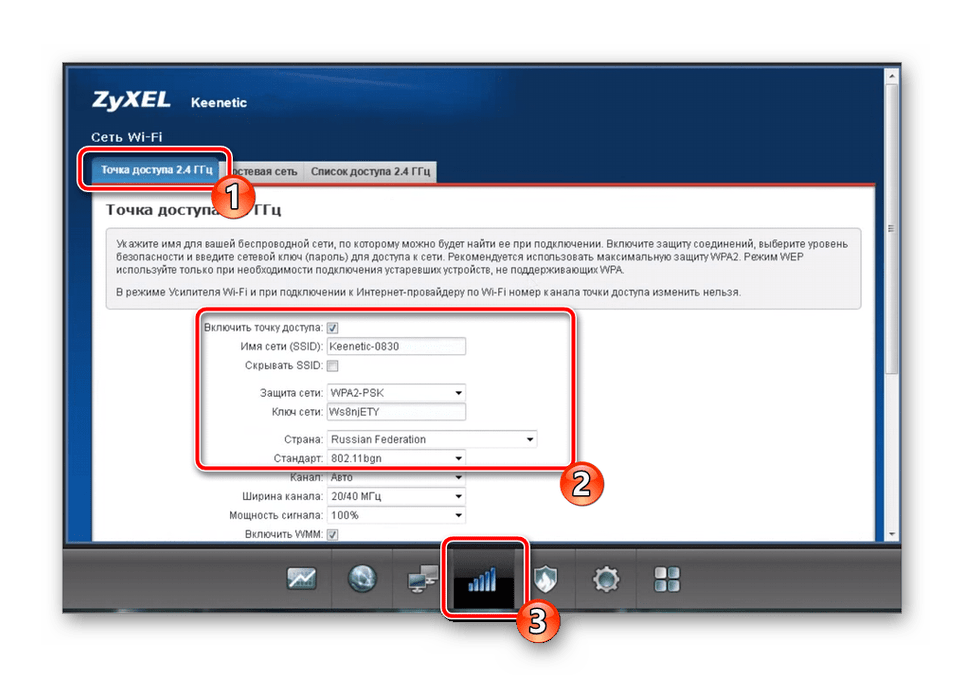
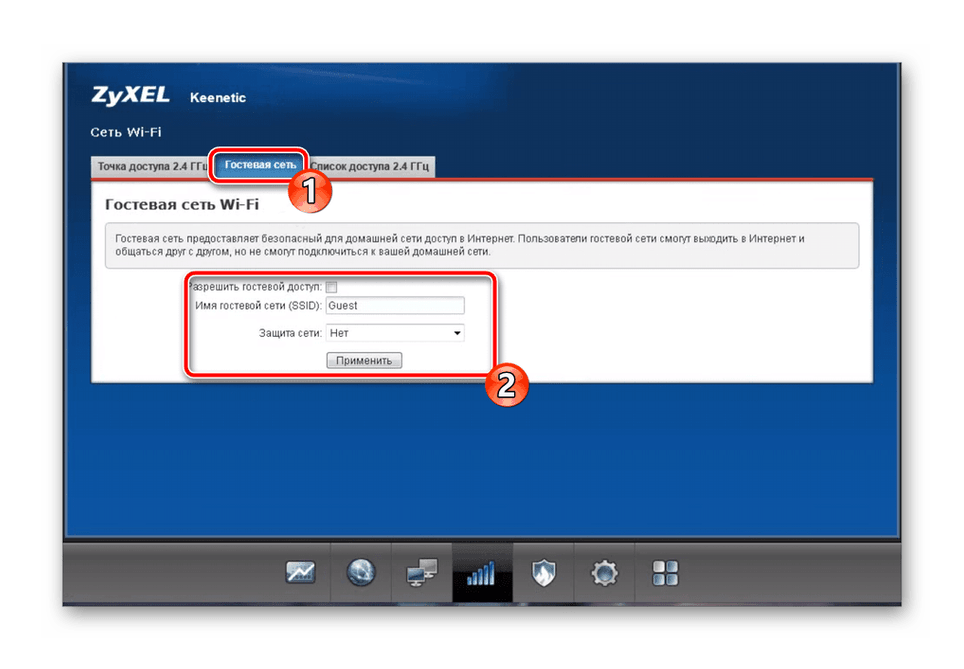
Всього кілька етапів потрібно виконати, щоб забезпечити коректну роботу бездротового інтернету. Подібна процедура проводиться досить легко і впорається з нею навіть недосвідчений користувач.
Домашня група
У попередній частині інструкції ви могли помітити згадка домашньої мережі. Ця технологія об'єднує всі підключені пристрої в одну групу, що дозволяє передавати один одному файли і мати доступ до загальних тек. Окремо слід згадати правильну конфігурацію домашньої мережі.
- У відповідній категорії переміститеся в «Пристрої» і клікніть на пункт «Додати пристрій». З'явиться спеціальна форма з полями для введення і додатковими пунктами, за допомогою чого відбувається додавання девайса в домашню мережу.
- Далі ми рекомендуємо звернутися до «DHCP Ретранслятор». DHCP дозволяє всім сполученим з маршрутизатором девайсів автоматично отримувати його налаштування і коректно взаємодіяти з мережею. Користувачам, які отримують DHCP-сервер від постачальника послуг, буде корисно активувати деякі функції в згаданій вище вкладці.
- Вхід кожного девайса в інтернет, використовуючи один і той же зовнішній IP-адреса, здійснюється тільки за умови включеного NAT. Тому радимо заглянути на цю вкладку і переконатися, що інструмент активований.
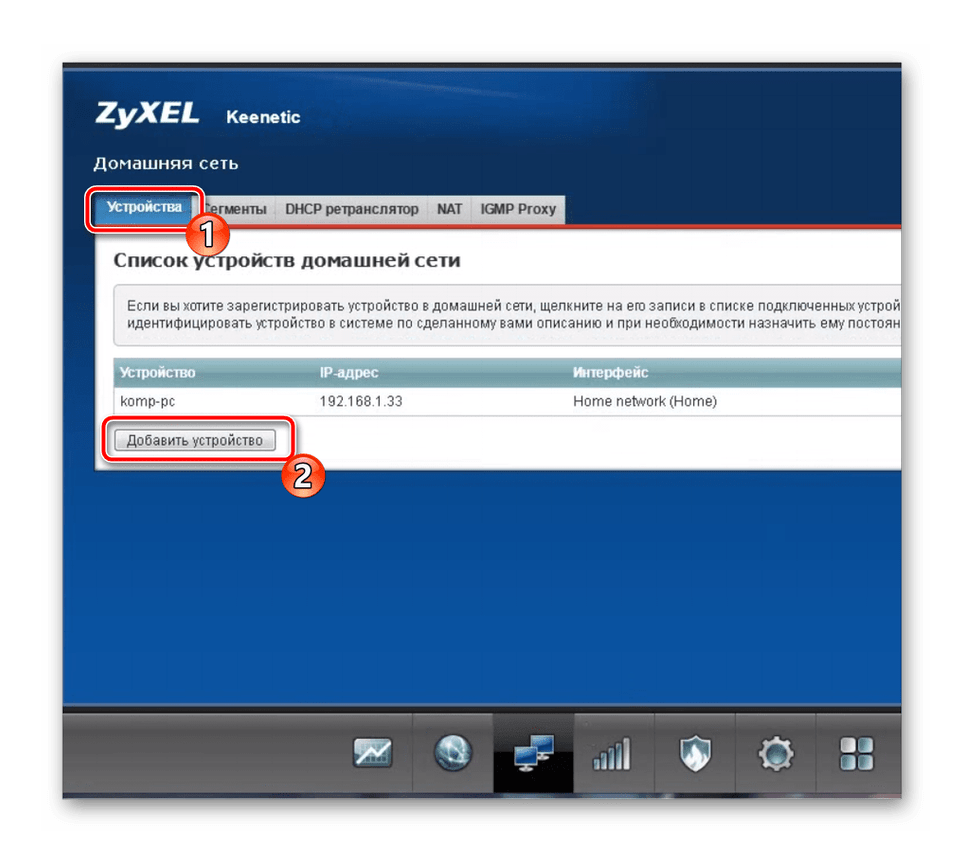
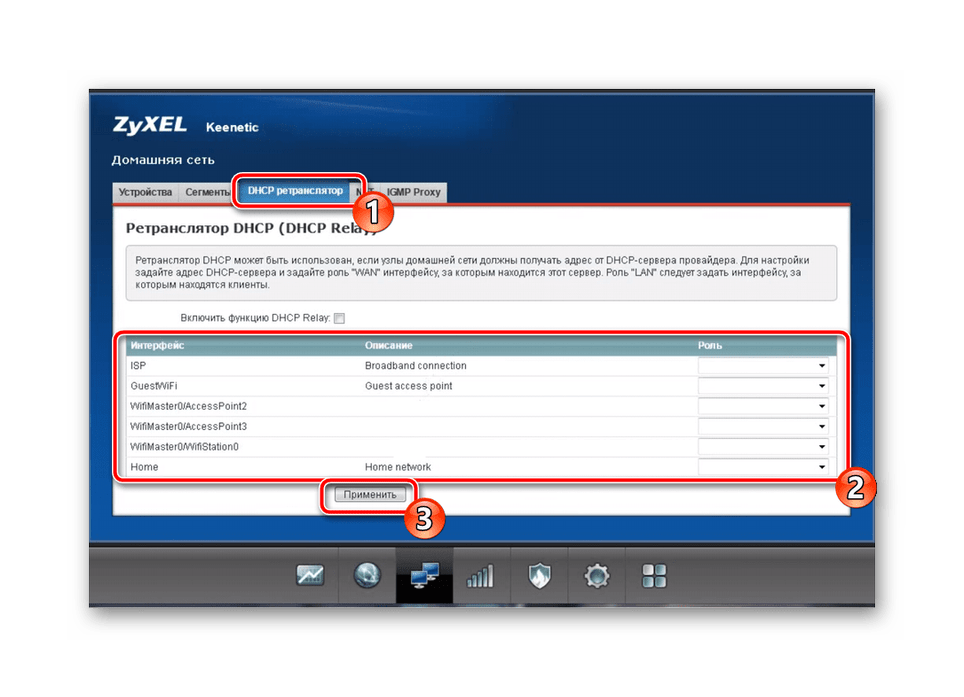

Безпека
Важливим моментом є і дії з політиками безпеки роутера. Для розглянутого маршрутизатора присутній два правила, на яких хотілося б зупинитися і розповісти докладніше.
- На панелі нижче відкрийте категорію «Безпека», де в меню «Трансляція мережевих адрес (NAT)» відбувається додавання правил перенаправлення і обмеження пакетів. Кожен параметр вибирається на підставі вимог самого користувача.
- Друге меню має назву «Брандмауер». Вибрані тут правила застосовуються до певних підключень і відповідають за контроль вхідної інформації. Даний інструмент дозволяє обмежити підключене устаткування від отримання зазначених пакетів.
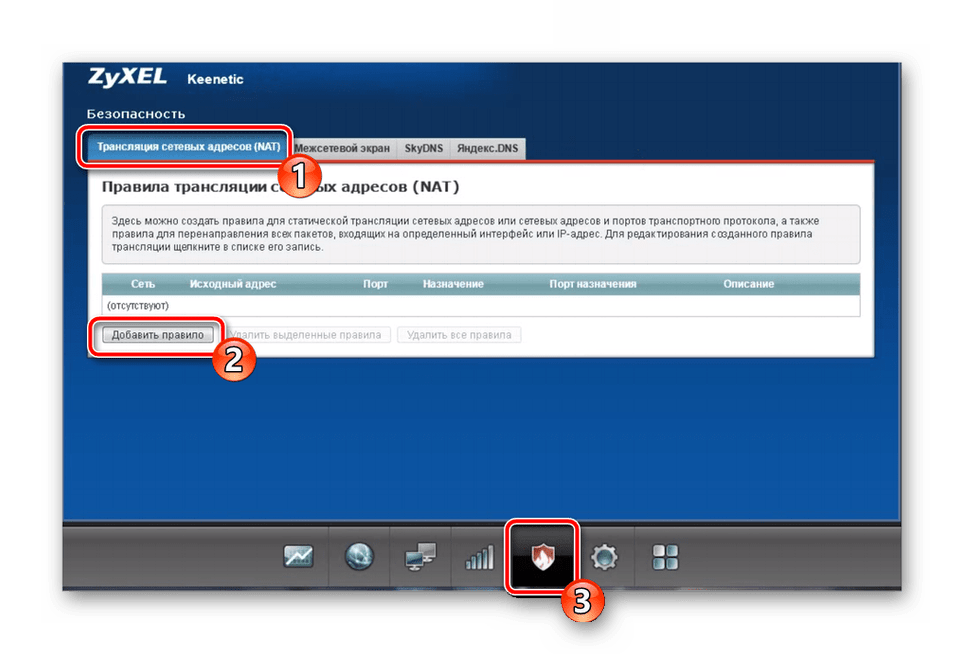

Окремо функцію DNS від Яндекс розглядати ми не будемо, оскільки згадали її в розділі про швидке налаштування. Відзначимо лише те, що на поточний момент працює інструмент не завжди стабільно, іноді з'являються збої.
завершальний етап
Перед виходом з інтернет-центру потрібно приділити час налаштувань системи, це буде завершальний етап конфігурації.
- У категорії «Система» переміститеся на вкладку «Параметри», де можна змінити ім'я пристрою і робочої групи, що буде корисно при локальної аутентифікації. Крім цього задайте правильне системне час для коректного відображення хронології подій в журналі.
- Наступна вкладка називається «Режим». Тут відбувається перемикання маршрутизатора в один з доступних режимів функціонування. У самому меню настройки ознайомтеся з описом кожного типу і виберіть найбільш підходящий.
- Однією з функцій роутера ZyXEL є кнопка Wi-Fi, що відповідає відразу за кілька можливостей. Наприклад, коротке натискання запускає WPS, а довге відключає бездротову мережу. Редагувати значення кнопки ви можете в призначеному для цього розділі.
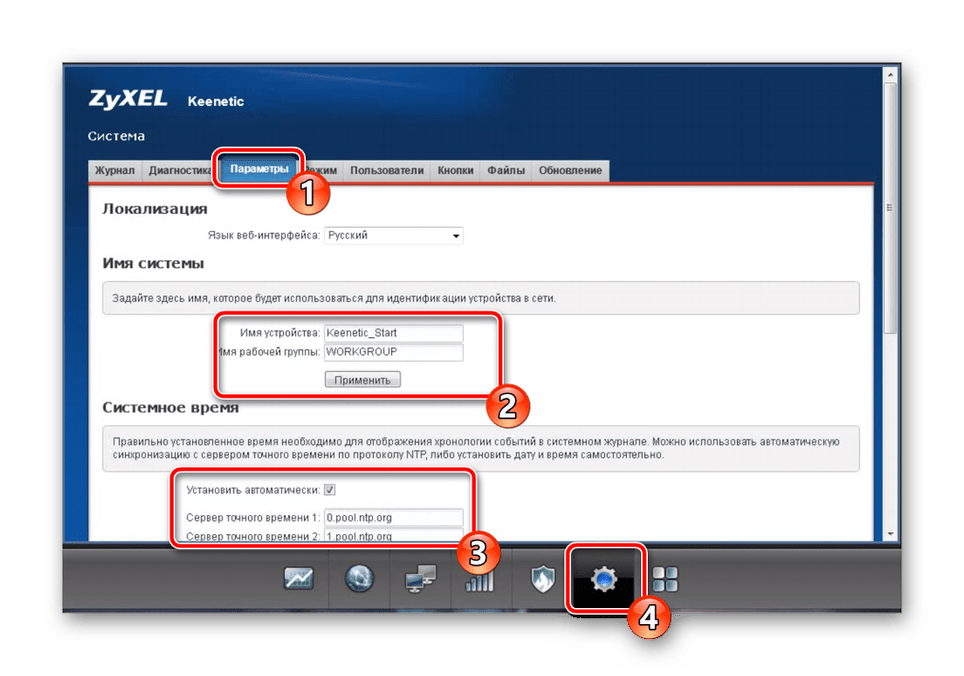
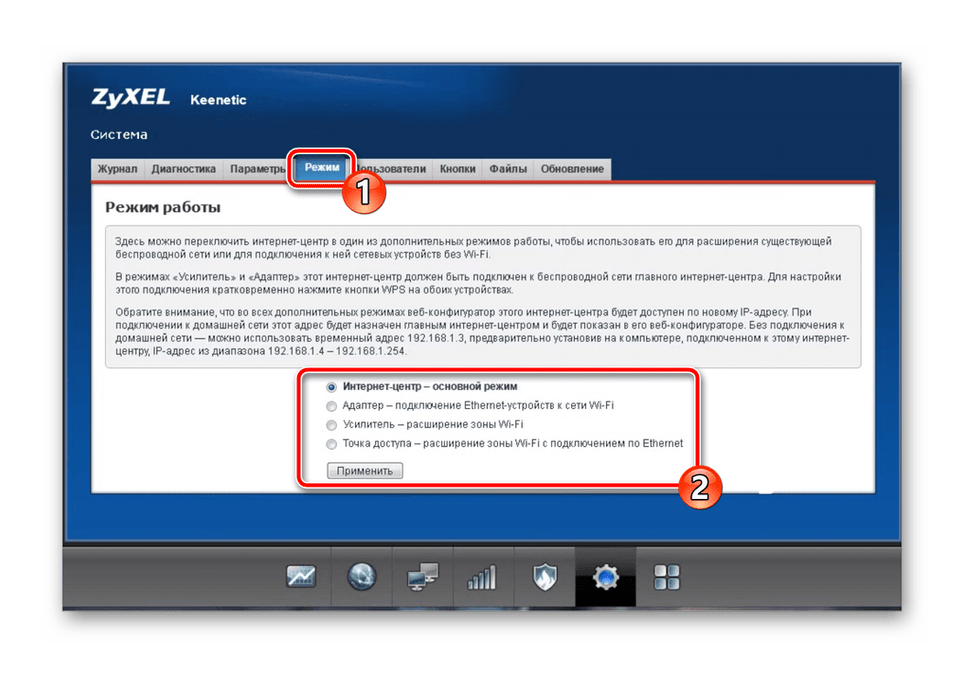
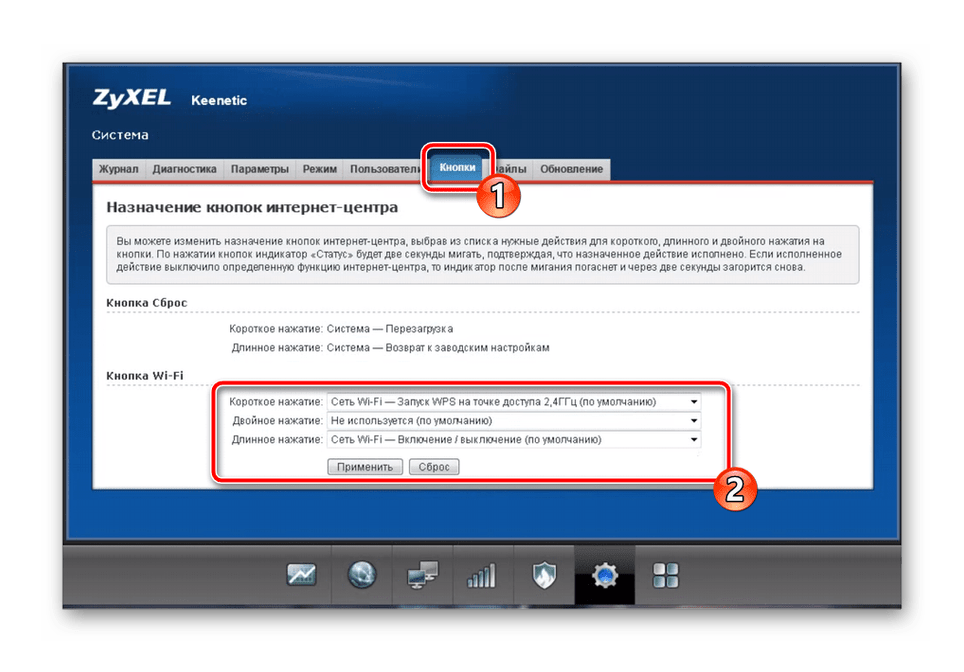
Читайте також: Що таке і навіщо потрібен WPS на роутері
Після завершення конфігурації досить буде зробити перезавантаження пристрою, щоб всі зміни вступили в силу, і вже переходити безпосередньо до виходу в інтернет. Дотримуючись наведених вище рекомендацій, навіть у новачка вийде налагодити роботу маршрутизатора ZyXEL Keenetic Lite 2.
